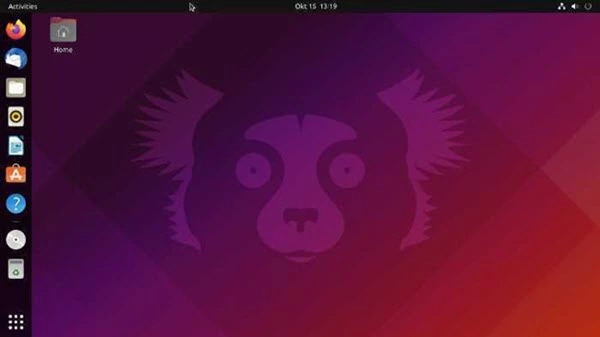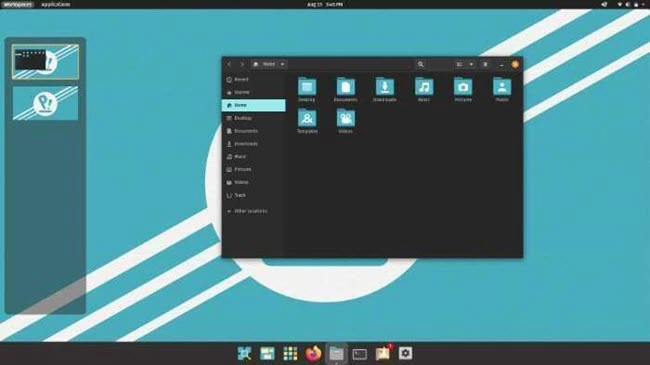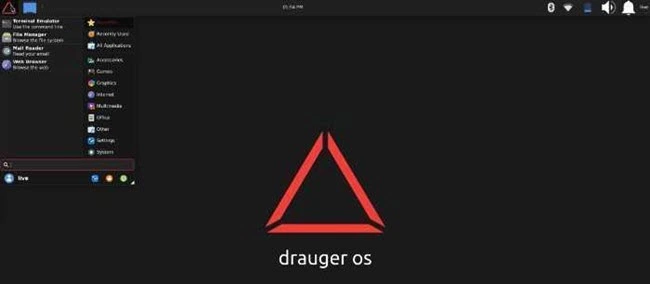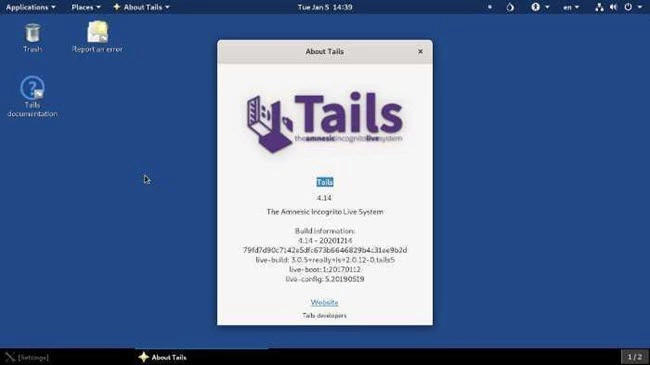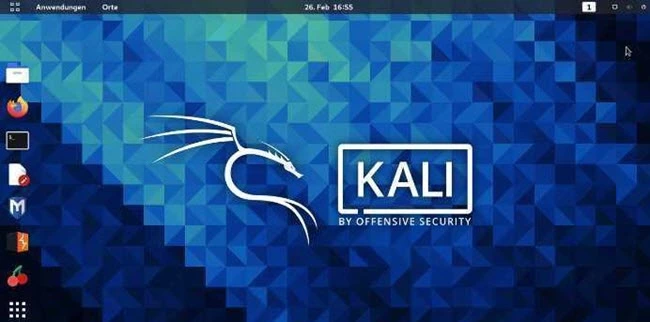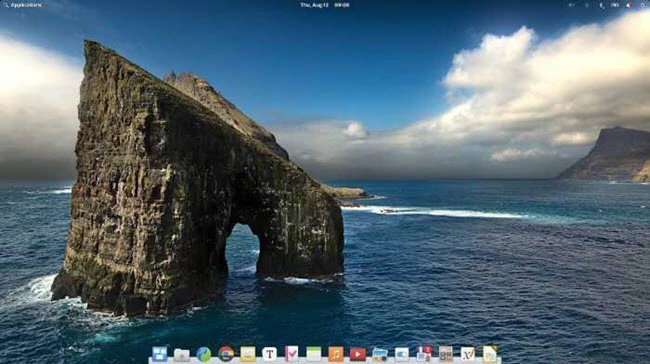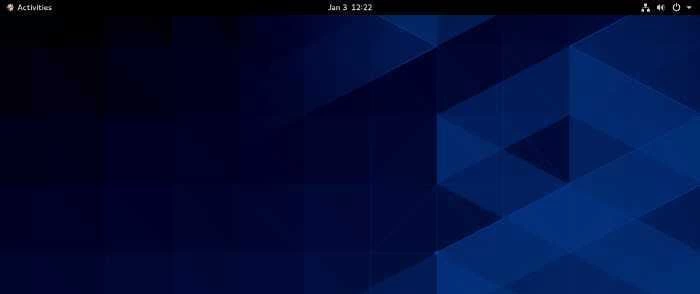8 อันดับ Linux Distros ที่ดีที่สุด (2025)

แต่ละ distro นำเสนอฟีเจอร์และคุณประโยชน์ที่เป็นเอกลักษณ์ ทำให้เป็นตัวเลือกที่ดีที่สุดสำหรับผู้ใช้เฉพาะราย ดังนั้นไม่ว่าคุณกำลังมองหาความเป็นมิตรต่อผู้ใช้ ความปลอดภัย สิ่งน้ำหนักเบา หรือลักษณะเฉพาะอื่น ๆ ก็ตาม distro Linux สำหรับคุณ
คู่มือนี้ซึ่งใช้เวลากว่า 120 ชั่วโมงในการเปรียบเทียบแพลตฟอร์ม Linux มากกว่า 60 แพลตฟอร์มนั้นให้มุมมองที่ลึกซึ้ง น่าเชื่อถือ และสมดุล โดยประกอบด้วยคุณสมบัติที่สำคัญ ข้อดีและข้อเสีย และตัวเลือกทั้งแบบฟรีและแบบเชิงพาณิชย์ ครั้งหนึ่ง ฉันชอบใช้ distro ที่เน้นความเป็นส่วนตัวสำหรับโครงการระยะไกลเนื่องจากประสิทธิภาพที่เสถียร เป้าหมายที่นี่นั้นเรียบง่าย นั่นคือ ให้คำแนะนำที่ปลอดภัยและผ่านการค้นคว้ามาเป็นอย่างดี พร้อมด้วยประสบการณ์ระดับมืออาชีพและการทดสอบในโลกแห่งความเป็นจริงโดยเฉพาะ
Linux Distros ที่ดีที่สุด: ตัวเลือกที่ดีที่สุด!
| Name | เหมาะสำหรับ | RAM ขั้นต่ำ | ฮาร์ดดิสก์ขั้นต่ำ | ลิงค์ |
|---|---|---|---|---|
| Ubuntu | ผู้เริ่มต้นและผู้เชี่ยวชาญด้านการทำงาน | 4 GB | 25 GB | เรียนรู้เพิ่มเติม |
| Pop!_OS | นักพัฒนา | 2 GB | 40 GB | เรียนรู้เพิ่มเติม |
| Drauger OS | การเล่นเกม | 1 GB | 32 GB | เรียนรู้เพิ่มเติม |
| Tails | การรักษาความปลอดภัยและความเป็นส่วนตัว | 2GB | 8 GB | เรียนรู้เพิ่มเติม |
| Kali Linux | การทดสอบทางนิติเวชและปากกา | 128 MB | 2 GB | เรียนรู้เพิ่มเติม |
1) Ubuntu Desktop
ดีที่สุดสำหรับผู้เริ่มต้นและผู้เชี่ยวชาญด้านการทำงาน
Ubuntu Desktop ทำให้การเปลี่ยนผ่านของฉันไปสู่ Linux เป็นเรื่องง่ายมาก ฉันทดสอบกับเครื่องหลายเครื่องและมันทำงานได้ดีอย่างสม่ำเสมอ แม้กระทั่งกับฮาร์ดแวร์ที่ล้าสมัย ฉันแนะนำมันให้กับทุกคนที่ต้องการระบบปฏิบัติการที่เชื่อถือได้และใช้งานง่าย สิ่งสำคัญคือต้องเน้นที่การเข้าถึงแอปพลิเคชันฟรีนับพันรายการ ทำให้เป็นหนึ่งในตัวเลือกที่ดีที่สุดสำหรับการทำงานและความบันเทิง ฉันแนะนำให้ลองใช้ Ubuntu หากคุณต้องการความยืดหยุ่นและการสนับสนุนจากชุมชน องค์กรไม่แสวงหากำไรกำลังปรับใช้มากขึ้น Ubuntu เพื่อลดต้นทุนค่าลิขสิทธิ์และยังคงส่งมอบบริการดิจิทัลที่เชื่อถือได้ให้กับลูกค้า
คุณสมบัติเด่น:
- การสนับสนุน LTS: ฉันได้ทำงานกับ Ubuntuเวอร์ชันการสนับสนุนระยะยาว (LTS) ซึ่งให้บริการอย่างสม่ำเสมอ การอัปเดตที่ปลอดภัยและเสถียรเป็นเวลา 5 ปี. วิธีนี้ช่วยรักษาความต่อเนื่องโดยไม่ต้องอัปเกรดบ่อยครั้ง หากคุณต้องการการสนับสนุนเพิ่มเติม Ubuntu โปรขยายเวลาได้ถึง 12 ปี
- 64 บิต Archiเทคเจอร์: ฉันสังเกตว่า Ubuntu ทำงานได้อย่างสมบูรณ์แบบบนระบบ Intel และ AMD 64 บิต ช่วยให้แน่ใจว่าฮาร์ดแวร์ของคุณได้รับการสนับสนุนอย่างเต็มที่โดยไม่มีปัญหาความเข้ากันได้ เหมาะอย่างยิ่งสำหรับอุปกรณ์สมัยใหม่และการตั้งค่าที่สำคัญต่อประสิทธิภาพ
- การตั้งค่า USB ที่สามารถบูตได้: Ubuntu ช่วยให้คุณสามารถติดตั้งระบบปฏิบัติการโดยใช้แฟลชไดรฟ์ USB ที่สามารถบู๊ตได้ ฉันสร้างแฟลชไดรฟ์นี้ด้วย balenaEtcher และ การตั้งค่าที่ไม่ยุ่งยาก ทำให้เป็นหนึ่งในดิสโทรที่ใช้งานง่ายที่สุด เหมาะที่สุดสำหรับผู้ใช้ที่ต้องการตัวเลือกการติดตั้งแบบพกพา
- การอัปเดตความปลอดภัย: นี่ส่งมอบ แพทช์รักษาความปลอดภัยประจำวัน ที่ติดตั้งโดยอัตโนมัติผ่านตัวจัดการการอัปเดต ฉันชอบสิ่งนี้เพราะทำให้การรักษาความปลอดภัยทำได้ง่ายขึ้นโดยที่ผู้ใช้ไม่ต้องออกแรงอะไรเลย อาจเป็นประโยชน์ในการตั้งค่าการอัปเดตเป็นโหมดเงียบเพื่อให้เวิร์กโฟลว์ไม่หยุดชะงัก
- การรวมแพ็คเกจ Snap: Ubuntu ผสานรวมการรองรับแพ็คเกจ Snap ตามค่าเริ่มต้น ซึ่งฉันเห็นว่ามีความอเนกประสงค์และมีประสิทธิภาพ มีประโยชน์ในการจัดการแอพพลิเคชั่นที่อัปเดตแยกจากระบบ ช่วยให้ซอฟต์แวร์ทันสมัยอยู่เสมอและลดความพยายามในการทำงานด้วยตนเอง
- การสนับสนุนการแปล: Ubuntu ให้การตั้งค่าภาษาและภาษาหลายภาษาอย่างครอบคลุมทั้งในระหว่างและหลังการตั้งค่า ฉันได้ทดสอบสิ่งนี้กับแป้นพิมพ์ประจำภูมิภาคและ UI ที่ไม่ใช่ภาษาอังกฤษแล้ว ซึ่งเหมาะอย่างยิ่งสำหรับผู้ใช้ทั่วโลกและทีมที่ใช้หลายภาษา ที่บริษัท SaaS ของฉัน เราใช้สิ่งนี้เพื่อรันการสาธิตไคลเอนต์ในหลายภาษาโดยไม่ต้องตั้งค่าแยกต่างหาก
ข้อดี
จุดด้อย
ราคา:
- ราคา: ดาวน์โหลดฟรี
Link: https://ubuntu.com/download/desktop/
2) Pop!_OS
ดีที่สุดสำหรับนักพัฒนา
Pop!_OS มอบสภาพแวดล้อมที่สะอาดและไม่มีสิ่งรบกวนให้ฉัน ซึ่งทำให้การเขียนโค้ดสนุกยิ่งขึ้น ในระหว่างการวิจัย ฉันพบว่าตัวจัดการหน้าต่างแบบแยกส่วนและแป้นพิมพ์ลัดช่วยให้คุณมีสมาธิและทำงานได้อย่างมีประสิทธิภาพ ระบบปฏิบัติการนี้เป็นตัวเลือกที่ดีหากคุณต้องการประสบการณ์ที่ใช้งานง่ายแต่ทรงพลัง สิ่งสำคัญคือต้องกล่าวถึงว่าสามารถปรับแต่งได้อย่างไร คุณสามารถปรับแต่งทุกอย่างตั้งแต่การตั้งค่าความเป็นส่วนตัวไปจนถึงเค้าโครงแป้นพิมพ์ได้อย่างง่ายดาย นักพัฒนาเกมอิสระจำนวนมากเลือก Pop!_OS เพราะมันช่วยให้พวกเขาจัดการเครื่องมือต่างๆ ได้หลายอย่าง เช่น Unity, Blenderและโปรแกรมแก้ไขโค้ดโดยไม่ทำให้เวิร์กโฟลว์ช้าลง
คุณสมบัติเด่น:
- ตัวจัดการหน้าต่างการปูกระเบื้อง: ฉันได้ใช้ตัวจัดการหน้าต่างแบบเรียงอัตโนมัติและพบว่ามันมีประสิทธิภาพสูงสุด มันจัดเรียงแอปที่เปิดอยู่ได้อย่างสมบูรณ์แบบ ทำให้ฉันจดจ่อกับงานได้มากขึ้นและไม่ต้องลากหน้าต่างไปมาอีกต่อไป ช่วยให้คุณจัดระเบียบเดสก์ท็อปได้อย่างง่ายดาย
- รองรับกราฟิกไฮบริด: ฉันสังเกตเห็นว่าการสลับระหว่าง GPU แบบรวมและแบบแยกนั้นทำงานได้อย่างราบรื่นบนแล็ปท็อปของฉัน เหมาะที่สุดสำหรับการสร้างสมดุลระหว่างประสิทธิภาพและพลังงาน เป็นตัวเลือกที่ยอดเยี่ยมสำหรับผู้ใช้ที่ต้องการทั้งความเร็วและอายุการใช้งานแบตเตอรี่
- การรองรับ HiDPI: Pop!_OS ช่วยให้ปรับขนาดอินเทอร์เฟซได้อย่างแม่นยำสำหรับจอภาพ HiDPI โดยจะปรับโดยอัตโนมัติเพื่อให้ทุกอย่างปรากฏ คมชัดไม่ว่าขนาดหน้าจอจะใหญ่แค่ไหนคุณจะได้รับความชัดเจนที่สม่ำเสมอในความละเอียดที่แตกต่างกัน
- เวอร์ชัน NVIDIA: Pop!_OS มาพร้อมกับ NVIDIA ISO เฉพาะที่มีไดรเวอร์เฉพาะที่ติดตั้งไว้ล่วงหน้า ซึ่งมีประโยชน์ในการหลีกเลี่ยงการตั้งค่าไดรเวอร์ด้วยตนเอง เหมาะอย่างยิ่งสำหรับเครื่องเล่นเกมหรือเวิร์กสเตชันประสิทธิภาพสูง
- โปรไฟล์การจัดการพลังงาน: Pop!_OS มีโหมดพลังงานที่กำหนดค่าไว้ล่วงหน้าสำหรับรูปแบบการใช้งานที่แตกต่างกัน ฉันสามารถสลับระหว่างโหมดการทำงานหรือโหมดประหยัดแบตเตอรี่ได้อย่างง่ายดายขึ้นอยู่กับสถานที่ทำงาน ในฐานะนักพัฒนาอิสระ ฉันใช้โหมดแบตเตอรี่ระหว่างการเดินทางเพื่อให้ทำงานได้อย่างมีประสิทธิภาพโดยไม่ต้องใช้เครื่องชาร์จ
- พาร์ติชั่นการกู้คืน: ติดตั้งพาร์ติชันการกู้คืนตามค่าเริ่มต้น ฉันได้ทดสอบสิ่งนี้เมื่อแพ็คเกจขัดแย้งกันจนทำให้สภาพแวดล้อมเดสก์ท็อปของฉันเสียหาย นี่คือวิธีที่ง่ายที่สุดวิธีหนึ่ง แก้ไขปัญหาโดยไม่ต้องใช้สื่อบูตภายนอก.
ข้อดี
จุดด้อย
ราคา:
- ราคา: ดาวน์โหลดฟรี
Link: https://system76.com/pop/
3) Drauger OS
เหมาะสำหรับการเล่นเกม
Drauger OS ส่งมอบอัตราเฟรมที่สม่ำเสมอที่สุดที่ฉันเคยเห็นในดิสโทร Linux ฉันชอบโดยเฉพาะอย่างยิ่งที่มันจัดการกับชื่อเรื่องใหม่ ๆ โดยไม่สะดุดหรือล่าช้า ในระหว่างการตรวจสอบของฉัน ฉันสังเกตเห็นว่าการปรับแต่งเคอร์เนลนั้นไม่เพียงแต่เป็นการตกแต่งเท่านั้น แต่ยังใช้งานได้จริงอีกด้วย มันช่วยให้คุณหลีกเลี่ยงการลดลงของประสิทธิภาพทั่วไปที่พบได้ในระบบที่เน้นการเล่นเกมน้อยกว่า Digiผู้สร้างสื่อกำลังรับเลี้ยงบุตรบุญธรรม Drauger OS เพื่อปรับแต่งม็อดเกมและสภาพแวดล้อมแบบกำหนดเองได้อย่างเหมาะสมด้วยความล่าช้าที่น้อยที่สุดและการจัดการโหลดระบบที่เสถียร
ดิสโทรเริ่มต้นด้วยไคลเอนต์ Steam ที่เพิ่งติดตั้งใหม่ และสภาพแวดล้อมเดสก์ท็อปเป็น Xfce ที่กำหนดเอง Drauger รองรับคอนโทรลเลอร์ Xbox และ Xbox360 ส่วนใหญ่ รวมถึงคอนโทรลเลอร์ PlayStation บางรุ่นด้วย
คุณสมบัติเด่น:
- เคอร์เนลที่กำหนดเอง: ฉันได้ทดสอบแล้ว Drauger OS ด้วยเคอร์เนลที่คอมไพล์แบบกำหนดเองและความถี่ในการจัดตารางเวลาที่เพิ่มขึ้นทำให้มีความแตกต่างอย่างแท้จริง ตอบสนองได้ดีเยี่ยม โดยเฉพาะเมื่อเล่นเกมที่มีจังหวะรวดเร็ว ช่วยลดเวลาแฝงระหว่างการดำเนินการที่สำคัญในเกม
- สภาพแวดล้อมเดสก์ท็อปที่ได้รับการเพิ่มประสิทธิภาพ: ฉันสังเกตเห็นว่าเดสก์ท็อป Xfce ที่ได้รับการปรับเปลี่ยนทำงานได้อย่างราบรื่นด้วย ความเครียดของระบบขั้นต่ำเหมาะที่สุดสำหรับเกมเมอร์ที่ต้องการประสิทธิภาพโดยไม่มีสิ่งรบกวนที่ฉูดฉาด เหมาะอย่างยิ่งสำหรับการตั้งค่าที่ต้องการประสิทธิภาพที่เหมาะสมและความเรียบง่ายทางภาพ
- การเปลี่ยนระบบเสียง: ดิสโทรนี้สลับ PulseAudio กับ PipeWire ซึ่งฉันพบว่ายอดเยี่ยมสำหรับคุณภาพเสียงที่สม่ำเสมอ อาจเป็นประโยชน์สำหรับผู้ที่ใช้การตั้งค่าเสียงที่ซับซ้อนหรืออุปกรณ์ต่อพ่วงสำหรับการเล่นเกม ความเข้ากันได้ระหว่างแอปพลิเคชันทำงานได้อย่างสมบูรณ์แบบสำหรับฉัน
- การสนับสนุนคอนโทรลเลอร์: Drauger OS รองรับคอนโทรลเลอร์แบบ plug-and-play คอนโทรลเลอร์ Xbox ของฉันใช้งานได้ทันทีโดยไม่ต้องตั้งค่าใดๆ ช่วยประหยัดเวลาในการจัดแสดงเกม ในฐานะนักพัฒนา สิ่งนี้ช่วยให้ฉันเริ่มสาธิตได้อย่างรวดเร็ว สร้างความประทับใจให้กับผู้ทดสอบและนักลงทุน นอกจากนี้ยังขจัดความล่าช้าซึ่งเป็นสิ่งสำคัญสำหรับการจัดแสดงเกมอินดี้แบบสด
- ธีมที่กำหนดเอง: Drauger OS มาพร้อมกับธีม GTK สีเข้มที่เข้ากับการตั้งค่าการเล่นเกมได้อย่างลงตัว นี่เป็นหนึ่งในวิธีที่ง่ายที่สุด ลดอาการปวดตา ระหว่างการเล่นเกมเป็นเวลานาน นอกจากนี้ยังทำให้เดสก์ท็อปดูสวยงามอีกด้วย
- มุ่งเน้นการเล่นเกมโดยเฉพาะ: Drauger OS ให้ความสำคัญกับประสิทธิภาพการเล่นเกมอย่างสม่ำเสมอในทุกระดับของระบบ การปรับแต่งและคุณสมบัติทุกอย่างที่ฉันสังเกตเห็นนั้นมุ่งเน้นไปที่ความต้องการในการเล่นเกม ซึ่งช่วยให้มอบประสบการณ์ที่เชื่อถือได้โดยไม่ลดทอนประสิทธิภาพ
ข้อดี
จุดด้อย
ราคา:
- ราคา: ดาวน์โหลดฟรี
Link: https://github.com/drauger-os-development
4) Tails
ดีที่สุดสำหรับความปลอดภัยและความเป็นส่วนตัว
Tails โดดเด่นในกระบวนการตรวจสอบของฉันในแง่ของความครอบคลุมและเน้นที่ความเป็นส่วนตัว ฉันได้วิเคราะห์ประสิทธิภาพของมันขณะทดสอบเครื่องมือสื่อสารทางอินเทอร์เน็ต การผสานรวมกับโครงการ Tor ช่วยเพิ่มน้ำหนักให้กับคำกล่าวอ้างของมัน ระบบปฏิบัติการได้รับการออกแบบมาให้หายไปหลังจากใช้งาน ซึ่งช่วยให้คุณรักษาความเป็นส่วนตัวได้อย่างสมบูรณ์ ในความเป็นจริง มันเป็นหนึ่งในวิธีที่ง่ายที่สุดสำหรับทุกคนในการปกป้องตัวเองทางออนไลน์ Tails ช่วยให้คุณควบคุมการแสดงตนทางดิจิทัลของคุณได้ตลอดเวลา นักข่าวอิสระมักทำงานในพื้นที่อันตราย และพวกเขาพึ่งพา Tails เพื่อจัดเก็บรายงานอย่างปลอดภัยโดยไม่ต้องเผชิญกับภัยคุกคามที่อาจเกิดขึ้น
คุณสมบัติเด่น:
- การกำหนดเส้นทางเครือข่าย Tor: ฉันใช้ Tails สำหรับการท่องเว็บแบบไม่เปิดเผยตัวตนและสังเกตเห็นว่าการเชื่อมต่ออินเทอร์เน็ตทั้งหมดถูกกำหนดเส้นทางผ่านเครือข่าย Tor ตามค่าเริ่มต้น การตั้งค่านี้ช่วยให้คุณซ่อนที่อยู่ IP ของคุณได้ ฉันพบว่ามันเป็นชั้นความเป็นส่วนตัวที่จำเป็น โดยเฉพาะอย่างยิ่งเมื่อทำการวิจัยที่ละเอียดอ่อน
- การออกแบบระบบความจำเสื่อม: ฉันได้ทดสอบฟีเจอร์นี้หลายครั้งแล้ว ทุกครั้งที่ฉันปิดเครื่อง ระบบจะลบข้อมูลเซสชันออกจาก RAM อย่างสมบูรณ์แบบ การตั้งค่านี้เหมาะอย่างยิ่งสำหรับการทำงานจากเครื่องที่ใช้ร่วมกัน และไม่ทิ้งร่องรอยใดๆ ไว้บนโฮสต์เลย
- ตัวเลือกการเก็บข้อมูลถาวร: Tails รวมถึงตัวเลือกอเนกประสงค์สำหรับการจัดเก็บถาวร ช่วยให้คุณบันทึกไฟล์และการตั้งค่าในพาร์ติชั่นที่เข้ารหัสบนแฟลชไดรฟ์ USB คุณสมบัตินี้เหมาะสำหรับผู้ใช้ที่ย้ายระหว่างเซสชันบ่อยครั้งและยังต้องการเก็บเครื่องมือหรือเอกสารเฉพาะไว้
- Electrum Bitcoin กระเป๋าสตางค์: Tails รวม Electrum กระเป๋าสตางค์ที่ฉันตั้งค่าได้ภายในไม่กี่นาที ช่วยให้ฉันสามารถจัดการธุรกรรมได้อย่างปลอดภัยโดยไม่ต้องมีการแทรกแซงจากบุคคลที่สาม การตั้งค่านี้มักถูกเลือกโดยผู้เชี่ยวชาญด้านคริปโตที่ให้ความสำคัญกับความเป็นส่วนตัว
- ไฟร์วอลล์ในตัว: มันมาพร้อมกับไฟร์วอลล์ที่ฉันพบ ปรับให้เหมาะสมเพื่อประสิทธิภาพ. บล็อคการรับส่งข้อมูลที่ไม่ใช่ Tor ทั้งหมด ซึ่งหมายความว่าไม่มีอะไรสามารถข้ามเครือข่ายที่ปลอดภัยไปได้โดยไม่ได้ตั้งใจ นี่เป็นหนึ่งในวิธีที่ง่ายที่สุดในการรับรองการกำหนดเส้นทางแบบ end-to-end โดยไม่ต้องใช้ความพยายามพิเศษ
- โหมดไม่คงอยู่: โหมดไม่คงอยู่นี้ช่วยให้มั่นใจได้ว่าไม่มีการจัดเก็บข้อมูลใดๆ ระหว่างเซสชัน ฉันใช้มันเพื่อทดสอบเครื่องมือและเรียกดูโดยไม่ทิ้งประวัติใดๆ ไว้ ถือเป็นโซลูชันที่เหมาะสมหากคุณต้องการความลับในการดำเนินงานอย่างสมบูรณ์ระหว่างเซสชันชั่วคราว ในระหว่างการตรวจสอบข้อมูลลับสำหรับผู้รับเหมาของรัฐบาล ฉันพึ่งพา Tailsโหมดไม่คงอยู่เพื่อให้แน่ใจว่าไม่มีการเก็บข้อมูลใดๆ ไว้เลย ทำให้ทีมของฉันมีสภาพแวดล้อมที่ปลอดภัยสำหรับการตรวจสอบบันทึกการจัดซื้อที่ละเอียดอ่อนโดยไม่เสี่ยงต่อการรั่วไหลหรือรอยเท้าดิจิทัล
ข้อดี
จุดด้อย
ราคา:
- ราคา: ดาวน์โหลดฟรี
Link: https://tails.boum.org/
5) Kali Linux
ดีที่สุดสำหรับการทดสอบทางนิติเวชและปากกา
Kali Linux ทำให้ฉันสามารถจำลองการโจมตีทางไซเบอร์ในโลกแห่งความเป็นจริงได้อย่างมีประสิทธิภาพ ในระหว่างการวิเคราะห์บทความ BEST Linux Distros ของฉัน ฉันสามารถทดสอบอย่างละเอียดถี่ถ้วนได้โดยไม่ต้องกำหนดค่าเพิ่มเติม นั่นเพียงอย่างเดียวก็ทำให้เป็นตัวเลือกที่ดีกว่าสำหรับทั้งผู้ใช้ใหม่และผู้ใช้ที่มีประสบการณ์ เหมาะอย่างยิ่งสำหรับแฮกเกอร์ที่มีจริยธรรมซึ่งต้องการแพลตฟอร์มที่ทันสมัยและแข็งแกร่ง สตาร์ทอัพด้านความปลอดภัยทางไซเบอร์ขนาดเล็กใช้ชุดเครื่องมือที่พร้อมใช้งานอัตโนมัติของ Kali เพื่อลดเวลาการตรวจสอบและปรับปรุงความแม่นยำในการประเมินระบบ
คุณสมบัติเด่น:
- การเปิดตัวกลิ้ง: ฉันใช้โมเดลการเผยแพร่แบบต่อเนื่องและพบว่ามีประโยชน์ในการอัปเดตข้อมูลให้ทันสมัยโดยไม่ต้องติดตั้งอะไรใหม่ มีเครื่องมือและแพตช์ใหม่ๆ ให้ใช้ได้อย่างรวดเร็ว ซึ่งทำให้ฉันสามารถ ทำให้เวิร์กโฟลว์ของฉันราบรื่น. เป็นหนึ่งในวิธีที่มีประสิทธิผลที่สุดสำหรับนักทดสอบความปลอดภัยบ่อยครั้ง
- ความสามารถในการบูตสด: ฉันบูตเข้าสู่ Kali โดยตรงจากแท่ง USB และไม่จำเป็นต้องติดตั้งอะไรเลย การตั้งค่านี้ช่วยให้คุณรันการทดสอบบนระบบที่ไม่คุ้นเคยได้โดยไม่เกิดการประนีประนอม เป็นตัวเลือกที่ดีเมื่อคุณต้องการ การเข้าถึงเครื่องมืออย่างรวดเร็ว โดยไม่ต้องแตะระบบปฏิบัติการโฮสต์
- โหมดนิติเวช: Kali Linux ให้โหมดการตรวจสอบทางนิติเวชเฉพาะทางที่หลีกเลี่ยงการติดตั้งดิสก์โดยอัตโนมัติ การตั้งค่านี้เหมาะอย่างยิ่งสำหรับการรักษาความสมบูรณ์ของหลักฐาน ฉันสังเกตเห็นว่านักสืบดิจิทัลส่วนใหญ่มักเลือกใช้โหมดนี้ เนื่องจากต้องแก้ไขปัญหาโดยไม่ต้องเปลี่ยนแปลงโครงสร้างข้อมูล
- รองรับแขน: Kali Linux รวมถึงภาพ ARM ที่พร้อมใช้งาน ซึ่งฉันติดตั้งบน Raspberry Pi สำหรับการทดสอบระยะไกล ถือเป็นวิธีอเนกประสงค์ในการดำเนินการ การประเมินพลังงานต่ำแนวทางนี้เหมาะอย่างยิ่งเมื่อทำงานกับการตั้งค่าเคลื่อนที่หรือการจำลองในห้องปฏิบัติการด้วยฮาร์ดแวร์น้ำหนักเบา
- โปรแกรมสร้าง ISO ที่กำหนดเอง: รวมถึงตัวสร้าง ISO แบบกำหนดเองที่ฉันกำหนดค่าให้ ชุดเครื่องมือตัดเย็บสำหรับงานเฉพาะเครื่องมือนี้ช่วยให้คุณประหยัดเวลาในการจัดการสภาพแวดล้อมการทดสอบหลาย ๆ แห่ง เป็นโซลูชันที่สร้างสรรค์สำหรับทีมที่มีความต้องการโครงสร้างพื้นฐานที่แตกต่างกัน
- การมีส่วนร่วมของชุมชน: ดิสโทรนี้ได้รับการดูแลอย่างแข็งขันโดยชุมชนทั่วโลก ฉันได้เห็นฟีเจอร์ใหม่และการแก้ไขข้อบกพร่องที่เผยแพร่อย่างต่อเนื่อง ระหว่างค่ายฝึกอบรมด้านความปลอดภัยทางไซเบอร์ ฉันอาศัยการอัปเดตเหล่านี้เพื่อแก้ไขข้อบกพร่องที่สำคัญก่อนการทดสอบทีมสีแดง—บันทึกเซสชัน
ข้อดี
จุดด้อย
ราคา:
- ราคา: ดาวน์โหลดฟรี
Link: https://www.kali.org/
6) Linux Mint
ที่ดีที่สุดสำหรับ Windows ดูเหมือน
Linux Mint ง่ายต่อการประเมินเนื่องจากมีอินเทอร์เฟซที่สะอาดและพร้อมใช้งานทันที ฉันลองใช้ดิสโทรต่างๆ และดิสโทรนี้มีเป้าหมายชัดเจนเพื่อลดความซับซ้อนของประสบการณ์ Linux มันทำให้การเปลี่ยนผ่านจาก Windows น่ากลัวน้อยลง ฉันขอแนะนำสำหรับครอบครัว ผู้ประกอบอาชีพอิสระ หรือใครก็ตามที่ให้ความสำคัญกับความน่าเชื่อถือและความเรียบง่าย นอกจากนี้ยังเหมาะสำหรับผู้ใช้ที่ต้องการหลีกเลี่ยงความซับซ้อนที่พบใน Linux รุ่นอื่นๆ ผู้ประกอบอาชีพอิสระมักจะเลือก Linux Mint เนื่องจากการตั้งค่าที่ไม่ยุ่งยากและเครื่องมือในตัวที่ให้สามารถเริ่มทำงานได้ทันทีโดยไม่ต้องกำหนดค่าเพิ่มเติม
คุณสมบัติเด่น:
- การรองรับโคเดกมัลติมีเดีย: ฉันใช้ Linux Mint หลังจากติดตั้งเสร็จทันที ฉันสังเกตเห็นว่ารองรับไฟล์ MP3, DVD และสื่ออื่นๆ ทันที ซึ่งทำให้ฉันสามารถเล่นเนื้อหาทั้งหมดได้โดยไม่มีปัญหา นี่เป็นหนึ่งในการตั้งค่าที่ง่ายที่สุดสำหรับผู้ใช้มัลติมีเดียที่ต้องการเข้าถึงได้ทันที
- ความต้องการของระบบต่ำ: ฉันวิ่ง Linux Mint บนแล็ปท็อปรุ่นเก่าที่ใช้รุ่น Xfce ซึ่งได้รับการปรับแต่งให้มีประสิทธิภาพสูงสุด และฉันสามารถทำงานได้อย่างราบรื่นแม้จะมีฮาร์ดแวร์จำกัด นี่เป็นตัวเลือกที่ยอดเยี่ยมสำหรับการฟื้นคืนระบบเก่าหรือการอนุรักษ์ทรัพยากร
- การกำหนดค่าไฟร์วอลล์: Linux Mint รวมถึงยูทิลิตี้ไฟร์วอลล์แบบกราฟิกที่อิงตาม UFW ฉันพบว่ามันมีประโยชน์ ตั้งกฎเกณฑ์ได้อย่างง่ายดาย ผ่านอินเทอร์เฟซที่สะอาดและเป็นมิตรกับผู้ใช้ ซึ่งช่วยลดความยุ่งยากของกระบวนการ โดยเฉพาะอย่างยิ่งหากคุณต้องการหลีกเลี่ยงเทอร์มินัลโดยสิ้นเชิง
- เครื่องมือสำรองข้อมูล: Linux Mint มาพร้อมกับยูทิลิตี้สำรองข้อมูลในตัวที่ฉันใช้กำหนดตารางการสำรองข้อมูลรายสัปดาห์ ทำให้ฉันมีความยืดหยุ่นในการเลือกสิ่งที่จะบันทึกและเมื่อใด เครื่องมือนี้เหมาะอย่างยิ่งหากคุณต้องการ ปกป้องข้อมูลอย่างสม่ำเสมอ โดยไม่ต้องใช้แอปเสริม
- การสนับสนุน Flatpak: รวมถึงการรวม Flatpak ที่ราบรื่น ซึ่งฉันได้ทดสอบสิ่งนี้ผ่านตัวจัดการซอฟต์แวร์ ฉันสามารถติดตั้งแอปล่าสุดในสภาพแวดล้อมแบบแซนด์บ็อกซ์ได้ การตั้งค่าดังกล่าวช่วยให้คุณดูแลทั้งแอป ความสดใหม่และความสมบูรณ์ของระบบ.
- ชุดเครื่องมือ Mint: ชุดนี้มอบเครื่องมือต่างๆ เช่น MintUpdate และ MintReport ให้กับฉัน ซึ่งฉันมักใช้บ่อยๆ เครื่องมือเหล่านี้ได้รับการออกแบบมาโดยคำนึงถึงผู้ใช้เป็นหลัก ทำให้การบำรุงรักษาระบบเป็นเรื่องง่าย เครื่องมือเหล่านี้มีความจำเป็นหากคุณวางแผนที่จะให้ทุกอย่างทำงานได้อย่างสมบูรณ์แบบ
- ตัวจัดการไดร์เวอร์: มี Driver Manager ที่ตรวจจับไดรเวอร์ Wi-Fi และ NVIDIA ของฉันโดยอัตโนมัติ ฉันไม่ต้องค้นหาออนไลน์หรือใช้คำสั่งใดๆ เลย เป็นโซลูชันที่เชื่อถือได้ซึ่งช่วยประหยัดเวลาและทรัพยากร โดยเฉพาะอย่างยิ่งในการตั้งค่าครั้งแรก ในฐานะที่ปรึกษาไอทีที่ต้องตั้งค่าระบบให้กับองค์กรไม่แสวงหากำไร ฉันต้องการดิสโทรที่ใช้งานได้ตั้งแต่เริ่มต้น Linux MintDriver Manager ตรวจพบฮาร์ดแวร์ทั้งหมดในทันที ช่วยให้ฉันประหยัดเวลาได้หลายชั่วโมง และหลีกเลี่ยงอุปสรรคของบรรทัดคำสั่ง
ข้อดี
จุดด้อย
ราคา:
- ราคา: ดาวน์โหลดฟรี
Link: https://linuxmint.com/
7) Elementary OS
เหมาะสำหรับ Mac Lookalike
Elementary OS ดึงดูดความสนใจของฉันตั้งแต่เนิ่นๆ และฉันชอบเป็นพิเศษที่มันเคารพพื้นที่ของผู้ใช้ อินเทอร์เฟซนั้นสะอาดและน่าดึงดูด—ชวนให้นึกถึง OS X – แต่ได้รับการสนับสนุนโดยพลังของ Ubuntuมันมอบพื้นที่ทำงานที่เรียบง่ายแต่มีประสิทธิภาพให้กับฉันโดยไม่จำเป็นต้องปรับแต่งอะไรมากมาย Dock ใหม่และเครื่องมือมัลติทาสก์กิ้งช่วยเพิ่มประสิทธิภาพการทำงาน และ AppCenter เป็นตัวเลือกที่เหนือกว่าสำหรับการจัดการแอปที่ไม่เกะกะ สำหรับใครก็ตามที่ให้ความสำคัญกับความสะดวกและความสง่างาม ฉันขอแนะนำให้พิจารณาการแจกจ่ายนี้อย่างจริงจัง ครูได้นำเอาแนวคิดนี้ไปใช้ Elementary OS สำหรับระบบห้องเรียนเนื่องจากช่วยให้การนำทางสำหรับนักเรียนง่ายขึ้น พร้อมทั้งรับประกันว่าเนื้อหาจะถูกจำกัดผ่านการควบคุมแอปและการตั้งค่าการใช้งานอินเทอร์เน็ต
คุณสมบัติเด่น:
- การออกแบบใหม่ของท่าเรือ: ฉันสังเกตเห็น Dock ที่ได้รับการออกแบบใหม่ใน Elementary OS 8 ทันทีที่ฉันเปิดเดสก์ท็อป มันช่วยให้ฉันสามารถจัดกลุ่มแอปและสลับพื้นที่ทำงานได้อย่างง่ายดาย เค้าโครงนี้เหมาะสำหรับผู้ที่ให้ความสำคัญกับ ความชัดเจนของเวิร์กโฟลว์.
- มุมมองมัลติทาสกิ้ง: ฉันใช้ Multitasking View แบบกริดและพบว่ามีประโยชน์ในการแบ่งงานส่วนตัวออกจากงานของลูกค้า เป็นวิธีที่ดีเยี่ยมในการลดสิ่งรบกวนและจัดระเบียบเดสก์ท็อปเสมือนเพื่อเพิ่มประสิทธิภาพในการทำงาน
- ภาพซ้อนภาพ: Elementary OS รองรับโหมดภาพซ้อนภาพ ซึ่งฉันใช้ขณะอ้างอิงวิดีโอแนะนำระหว่างการพัฒนา ช่วยให้สามารถเข้าถึงหน้าต่างลอยได้ ทำให้ฉัน มัลติทาสก์ได้อย่างราบรื่น โดยไม่ต้องสลับไปมาระหว่างหน้าต่าง
- ไฟล์เบราว์เซอร์: มีแถบเส้นทางอัจฉริยะและการนำทางแบบแท็บซึ่งฉันพบว่าจำเป็นเมื่อต้องจัดระเบียบไฟล์สื่อ มุมมองคอลัมน์และเบรดครัมบ์ช่วยให้ฉันติดตามตำแหน่งต่างๆ ได้อย่างรวดเร็ว เครื่องมือนี้ได้รับการปรับให้เหมาะสมเพื่อประสิทธิภาพและเหมาะสำหรับการเข้าถึงไฟล์บ่อยครั้ง ในขณะที่จัดการทรัพยากรการออกแบบสำหรับเอเจนซี่สร้างสรรค์ระยะไกล ฉันพึ่งพา Elementary OSFile Browser ช่วยให้สลับไปมาระหว่างโฟลเดอร์โครงการได้ เค้าโครงแบบแท็บช่วยให้พื้นที่ทำงานของฉันสะอาดและ เร่งความเร็วในการส่งมอบไฟล์.
- โปรแกรมจำลองเทอร์มินัล: เทอร์มินัลนี้รวมการคงอยู่ของเซสชันและการป้องกันการวาง ซึ่งฉันใช้ขณะจัดการสคริปต์ ฉันสามารถเปลี่ยนธีมและรับการแจ้งเตือนงานได้อย่างง่ายดาย เป็นโซลูชันอเนกประสงค์สำหรับนักพัฒนาที่ต้องการ รองรับ CLI ขั้นสูง โดยไม่มีการประนีประนอม
- ยูทิลิตี้กล้อง: มีแอปกล้องพื้นฐานที่ฉันใช้ถ่ายภาพแบบรวดเร็วด้วยเว็บแคมภายนอก อินเทอร์เฟซใช้งานง่าย และไฟล์จะถูกบันทึกไว้ตรงจุดที่ฉันต้องการ เครื่องมือนี้เหมาะสำหรับงานสื่อเบาๆ
ข้อดี
จุดด้อย
ราคา:
- ราคา: ดาวน์โหลดฟรี
Link: https://elementary.io/
8) CentOS Stream
ดีที่สุดสำหรับเซิร์ฟเวอร์
CentOS Stream มอบประสบการณ์ Linux ที่เสถียรแต่ก้าวหน้า ฉันได้ตรวจสอบในขณะที่สำรวจแพลตฟอร์มที่ดีที่สุดสำหรับความพร้อมสำหรับองค์กร ดิสโทรนี้ทำให้ฉันสามารถดูตัวอย่างที่กำลังจะมาถึงได้ Red Hat Enterprise Linux (RHEL) เปลี่ยนแปลงและปรับตัวล่วงหน้า เหมาะอย่างยิ่งสำหรับผู้ที่ต้องการทดสอบซอฟต์แวร์ในสภาพแวดล้อมที่สะท้อนถึงเวอร์ชัน RHEL ในอนาคต ฉันพบว่า CentOS Stream เหมาะสำหรับการวางแผนโครงสร้างพื้นฐานในระยะยาว วิศวกรคลาวด์มักจะพึ่งพา CentOS Stream เพื่อสร้างต้นแบบของโซลูชันด้วยความมั่นใจก่อนนำไปใช้งานในสภาพแวดล้อม RHEL เต็มรูปแบบ
CentOS Stream ปัจจุบันเป็นสาขาพัฒนาสาธารณะต้นน้ำสำหรับ Red Hat Enterprise Linuxและนี่คือหลังจากที่ CentOS Linux 8 ถูกยกเลิกในวันที่ 31 ธันวาคม 2021 ถือเป็นดิสโทรที่ดีที่สุดสำหรับเซิร์ฟเวอร์เนื่องจากได้รับการออกแบบมาเพื่อความเสถียร ความปลอดภัย และการสนับสนุนในระยะยาว
คุณสมบัติเด่น:
- เคอร์เนลสมัยใหม่: CentOS Stream ทำงานบนเคอร์เนล Linux 6.12 ฉันได้ทดสอบเวอร์ชันนี้แล้วและพบว่าการเพิ่มประสิทธิภาพและความเข้ากันได้ของฮาร์ดแวร์ที่ได้รับการปรับปรุงนั้นยอดเยี่ยมมากสำหรับเวิร์กโหลดระดับองค์กร เพื่อรักษาความสม่ำเสมอ ฉันได้เปรียบเทียบประสิทธิภาพกับชิปเซ็ตต่างๆ และพบว่า พฤติกรรมที่สอดคล้องกันในทุกด้าน.
- สภาพแวดล้อมเดสก์ท็อปขั้นสูง: ดิสทริบิวชั่นนี้รวมถึง GNOME 47 และ Qt 6.7 ฉันสังเกตเห็นว่าอินเทอร์เฟซเป็น อัลตร้าตอบสนองซึ่งช่วยให้คุณรักษาประสบการณ์ที่ราบรื่นในขณะที่ทำงานหลายอย่างพร้อมกันได้ นี่เป็นหนึ่งในการตั้งค่าที่ดีที่สุดที่ฉันเคยเห็นสำหรับนักพัฒนาที่ใช้เวลาหลายชั่วโมงในการนำทางหน้าต่างและเครื่องมือต่างๆ
- การสนับสนุนฐานข้อมูล: CentOS Stream ให้การสนับสนุนในตัวสำหรับ PostgreSQL 16, MariaDB 10.11, MySQL 8.4 และ Valkey 7.2 ซึ่งช่วยในการจัดการโครงการต่างๆ ที่มีความต้องการพื้นที่เก็บข้อมูลที่แตกต่างกัน ฉันสามารถปรับใช้สภาพแวดล้อมได้อย่างรวดเร็วโดยไม่ต้องใช้ที่เก็บข้อมูลภายนอก ซึ่ง ประหยัดเวลา.
- แพ็คเกจ RPM ที่ไม่ใช่แบบโมดูลาร์: ฉันเห็นการเปลี่ยนแปลงไปสู่แพ็คเกจ RPM ที่ไม่ใช่แบบโมดูลาร์ใน CentOS Stream 10 นี้ ทำให้ระบบนิเวศของแพ็คเกจเรียบง่ายขึ้น และหลีกเลี่ยงความสับสนที่เกิดขึ้นก่อนหน้านี้เกี่ยวกับสตรีมโมดูล เป็นความคิดที่ดีที่จะปรับใช้สิ่งนี้หากความเสถียรเป็นสิ่งสำคัญในเวิร์กโฟลว์ของคุณ
- Archiการสนับสนุนด้านเทคนิค: รองรับ x86_64, ARM64, IBM อำนาจและ IBM Z. ในฐานะวิศวกรโครงสร้างพื้นฐาน ฉันใช้ CentOS Stream เพื่อใช้งานกับฮาร์ดแวร์แบบผสม โดยจะปรับปรุงการอัปเดตและ กำจัดปัญหาความเข้ากันได้ช่วยประหยัดเวลาทดสอบหลายสัปดาห์ในสภาพแวดล้อม Edtech แบบผสมผสานของเรา
- การจัดแนวให้สอดคล้องกับวงจรชีวิต RHEL: เหมาะอย่างยิ่งสำหรับองค์กรที่ต้องการติดตามจังหวะการอัปเดตของ Red Hat ช่วยให้คุณเตรียมระบบตามวงจรชีวิตของ RHEL ได้ เพื่อให้คุณสอดคล้องกับไทม์ไลน์ขององค์กร ดังนั้นจึงง่ายกว่าที่จะวางแผนอัปเดตโครงสร้างพื้นฐานในระยะยาวโดยไม่ต้องเปลี่ยนแปลงในนาทีสุดท้าย
ข้อดี
จุดด้อย
ราคา:
- ราคา: ดาวน์โหลดฟรี
Link: https://www.centos.org/centos-stream/
วิธีเริ่มต้นใช้งาน Linux Distro
Linux เป็นระบบปฏิบัติการที่มีความยืดหยุ่นและปรับเปลี่ยนได้หลากหลายซึ่งสามารถปรับให้เข้ากับวัตถุประสงค์และความชอบที่หลากหลาย ดังนั้น หากคุณไม่พบสิ่งใดในรายการนี้ที่ตรงตามความต้องการของคุณ คุณสามารถมั่นใจได้ว่ายังมีทางเลือกอื่นๆ อีกนับร้อยให้คุณเลือกใช้
แนวทางที่ดีที่สุดสำหรับทุกคนที่เริ่มต้นใช้งาน Linux คือการทดลองและลองใช้สภาพแวดล้อมเดสก์ท็อป แอปพลิเคชัน และคุณสมบัติอื่นๆ ที่อาจพร้อมใช้งาน จากนั้นคุณสามารถจำกัดตัวเลือกของคุณให้แคบลงตามสิ่งที่คุณชอบเกี่ยวกับแต่ละ distro
เราเลือก Linux Distros ที่ดีที่สุดได้อย่างไร
At Guru99เรามุ่งมั่นที่จะให้ข้อมูลเชิงลึกที่น่าเชื่อถือและถูกต้องเกี่ยวกับดิสโทร Linux ที่ดีที่สุดสำหรับผู้ใช้ในความต้องการส่วนบุคคล องค์กร และการพัฒนา กระบวนการแก้ไขของเราทำให้มั่นใจได้ว่าข้อมูลทั้งหมดเป็นกลาง ปฏิบัติได้จริง และได้รับการตรวจสอบอย่างละเอียด หลังจากใช้เวลา 120 ชั่วโมงในการวิเคราะห์แพลตฟอร์ม Linux มากกว่า 60 แพลตฟอร์ม คู่มือนี้ให้ภาพรวมที่สมดุลพร้อมฟังก์ชันการทำงานหลัก ข้อดีและข้อเสีย และตัวเลือกทั้งแบบฟรีและแบบเสียเงิน โดยอาศัยการทดสอบในโลกแห่งความเป็นจริงและประสบการณ์ระดับมืออาชีพ เช่น การเลือกดิสโทรที่เสถียรและเน้นความเป็นส่วนตัวสำหรับการทำงานระยะไกล เรามุ่งมั่นที่จะให้คำแนะนำที่คุณเชื่อถือได้ เรามุ่งเน้นไปที่ปัจจัยต่อไปนี้ในขณะที่ตรวจสอบเครื่องมือตาม
- ประสิทธิภาพและความเสถียร: ทีมของเราเลือกการจัดจำหน่ายโดยพิจารณาจากความสามารถในการจัดการปริมาณงานได้สม่ำเสมอและไร้ที่ติโดยไม่ประนีประนอม
- ประสบการณ์ผู้ใช้: เรามั่นใจว่าได้คัดเลือกตัวเลือกที่ได้รับการปรับให้เหมาะสมเพื่อประสิทธิภาพและเหมาะสำหรับผู้ใช้ทุกคน
- ระบบนิเวศซอฟต์แวร์: ผู้เชี่ยวชาญในทีมของเราเลือกเครื่องมือตามการรองรับแพ็คเกจที่ครอบคลุมและที่เก็บข้อมูลที่มีการอัปเดตบ่อยครั้ง
- ความปลอดภัยและความเป็นส่วนตัว: เราเลือกตามความน่าเชื่อถือในการปกป้องข้อมูลด้วยการกำหนดค่าขั้นต่ำและการป้องกันภายในที่แข็งแกร่งของแต่ละ distro
- การสนับสนุนชุมชน: การเลือกของเราได้รับคำแนะนำจากฟอรัมที่มีชีวิตชีวาและชุมชนนักพัฒนาที่กระตือรือร้นซึ่งมักจะแก้ไขปัญหาได้อย่างรวดเร็ว
- การปรับแต่งและความยืดหยุ่น: เราได้แน่ใจว่าได้รวมการแจกจ่ายที่ปรับให้เหมาะกับความต้องการของคุณและรองรับการปรับแต่งเดสก์ท็อปได้อย่างราบรื่น
อะไรที่ทำให้ Distros แตกต่าง?
Linux distros มักจะจำแนกตามสภาพแวดล้อมเดสก์ท็อป และ GNOME และ KDE ที่ได้รับความนิยมมากที่สุดสำหรับผู้ใช้ Linux 2 รายการ
แม้ว่าจะมีอีกมากมายเช่น Xfce, Cinnamon, Mate, Unityและ LXQt distros ส่วนใหญ่มาพร้อมกับหนึ่งในสิ่งเหล่านี้ที่ติดตั้งไว้ล่วงหน้า อย่างไรก็ตาม คุณสามารถติดตั้งโปรแกรมอื่นๆ ได้ และทั้งหมดนี้ฟรีทั้งหมด
- การกระจาย Linux ยังสามารถแยกแยะได้ตามการสนับสนุนของนักพัฒนาและชุมชนผู้ใช้ Distros ที่ได้รับการสนับสนุนจากนักพัฒนาที่ดีและชุมชนผู้ใช้ที่มีชีวิตชีวามักจะได้รับความนิยมมากที่สุด
- Distros มีความแตกต่างกันตามความตั้งใจในการออกแบบ ตัวอย่างเช่น บางรายการได้รับการออกแบบมาโดยเฉพาะสำหรับการเล่นเกมหรือการพัฒนา ในขณะที่บางรายการมีไว้สำหรับการทดสอบการเจาะระบบ ถึงกระนั้น คนอื่นๆ ก็มุ่งเป้าไปที่ผู้ใช้ที่มีอำนาจที่มีทักษะ
เหตุใดบางคนจึงเปลี่ยน Distro?
ต่อไปนี้เป็นเหตุผลสำคัญสองประการในการเปลี่ยน Linux Distors
- บางครั้งผู้คนเปลี่ยนความขัดแย้งเมื่อพวกเขารู้สึกเบื่อหรือไม่พอใจกับสิ่งที่พวกเขามี และต้องการเพิ่มหรือลบคุณสมบัติบางอย่าง
- พวกเขายังเปลี่ยนไปเพราะพวกเขากำลังมองหาระบบปฏิบัติการ Linux ที่เน้นไปที่งานหรืองานอดิเรกปัจจุบันของพวกเขา ตัวอย่างเช่น บางคนอาจย้ายจาก Ubuntu ไปยัง Drauger OS หากพวกเขากำลังมองหาดิสโทรเกมที่ดีที่สุด หรือบางทีพวกเขาอาจกำลังมองหาโปรแกรมที่มีการสนับสนุนนักพัฒนาที่ยอดเยี่ยม
- คุณต้องจำไว้ว่า distros ถูกยกเลิกหรือละทิ้งเนื่องจากขาดการสนับสนุนและการอัปเดตสำหรับนักพัฒนา ดังนั้น ถ้าคุณชอบ distro ที่ไม่ชัดเจน แล้วจู่ๆ มันก็หายไป คุณจะต้องเปลี่ยน distro
คำตัดสิน:
ในบทวิจารณ์นี้ คุณจะได้พบกับดิสโทร Linux ที่ได้รับคะแนนสูงสุดบางส่วนสำหรับความต้องการของผู้ใช้ที่หลากหลาย ตัวเลือกเหล่านี้แต่ละตัวมีความโดดเด่นในหมวดหมู่ของตัวเอง ทำให้การตัดสินใจขึ้นอยู่กับความต้องการเฉพาะของคุณ ฉันขอแนะนำ:
- Ubuntu:ตัวเลือกที่เป็นมิตรกับผู้ใช้และแข็งแกร่งพร้อมกับระบบนิเวศซอฟต์แวร์ที่ครอบคลุมและการสนับสนุนชุมชนที่แข็งแกร่ง
- Pop!_OS:ตัวเลือกที่เหนือกว่าสำหรับนักพัฒนาโดยนำเสนอการเข้ารหัสที่ปลอดภัย การเพิ่มประสิทธิภาพเวิร์กโฟลว์ และประสิทธิภาพการทำงานที่คล่องตัว
- Drauger OS:หากการเล่นเกมคือสิ่งที่คุณให้ความสำคัญ ดิสโทรที่ทรงพลังนี้จะช่วยเพิ่มอัตราเฟรมและรองรับคอนโทรลเลอร์หลายตัวโดยตรง